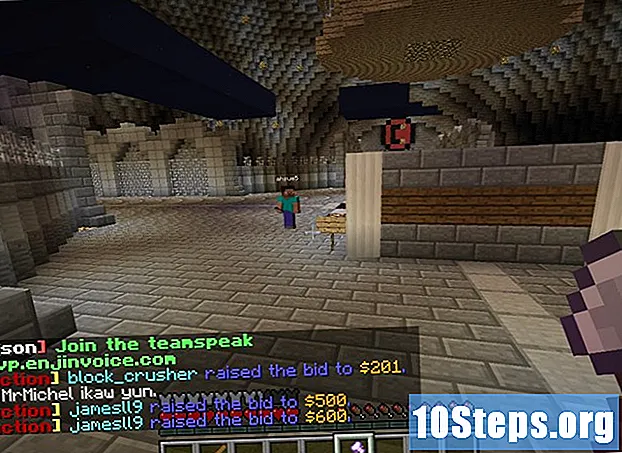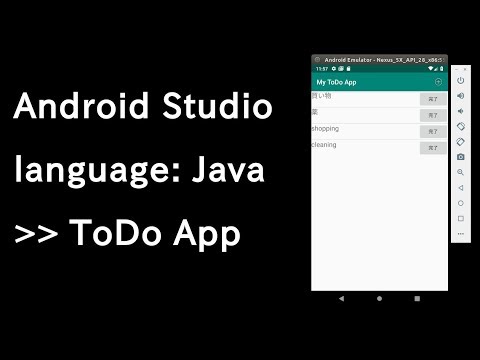
コンテンツ
技術的には、Java言語はAndroidでサポートされていません。つまり、JARファイルを実行したり、Javaコンテンツを含むWebサイトにアクセスしたりすることはできません。幸いなことに、あなたが何をしたいかに応じて、そのような制限を回避するいくつかの方法があります。スマートフォンでJARファイルを実行する場合は、rootアクセスを取得してエミュレーターをインストールする必要があります。 Javaコンテンツを含むサイトを表示する場合は、リモートデスクトップ方式の1つを使用して、コンピューターのブラウザーを介してサイトにアクセスする必要があります。以下のステップ1を参照して、両方を行う方法を学習してください。
ステップ
方法1/2:エミュレータ
スマートフォンをroot化します。 Javaエミュレーターをインストールするには、Androidのルートにアクセスできる必要があります。したがって、このディレクトリにアクセスするには、手順を完了する必要があります。プロセスはデバイスによって異なりますが、このガイドでは、ほとんどのAndroidデバイスで実行する方法について説明します。
- 注:Javaエミュレーターでは、Javaを使用してWebサイトを表示することはできず、JARファイルを実行することしかできません。 Javaテクノロジを使用してアドレスを入力する場合は、次のセクションをお読みください。

Android用のJavaエミュレーターを見つけてダウンロードします。 利用可能なエミュレーターはたくさんありますが、すべて長所と短所があります。一部のデバイスでは、より適切に機能します。したがって、さまざまなタイプをダウンロードすることをお勧めします。エミュレータはGooglePlayストアでは入手できません。各開発者のWebサイトからAPKファイルをダウンロードする必要があります。最もよく知られているもののいくつかは次のとおりです。- 音素
- JBED
- JBlend
- ネットマイト

phoneMeをインストールして使用します。 開発者のWebサイトから「phoneMeFeature」APKファイルと「OpenIntentsFileManager」APKをダウンロードします。両方のファイルをAndroidのルートディレクトリにコピーします。- APKファイルを実行してデバイスにインストールします。
- コンピューターにJADGenをダウンロードし、それを使用して、実行するJARのJADファイルを作成します。
- JARファイルとJADファイルをデバイスの同じフォルダーにコピーします。 JARのファイル名にスペースを含めることはできません。
- phoneMeを使用してファイルを実行し、デバイスで選択します。

JBEDをインストールして使用します。 JBEDファイルをダウンロードして、PCに解凍します。 APKファイルをAndroidのルートディレクトリにコピーし、ADBを使用してlibjbedvm.soをディレクトリに転送します。 APKを実行してデバイスにインストールします。- ADBを使用して、 adb push /ファイルの場所/libjbedvm.so / system / lib libjbedvm.soファイルを転送します。
- 実行するJARファイルをスマートフォンの独自のディレクトリにコピーします。
- JBEDを開き、「メニュー」ボタンをタップします。 JARファイルの場所に移動し、実行するものを選択します。
JBlendをインストールして使用します。 JBlendファイルをダウンロードし、その内容を抽出します。ファイルをスマートフォンのストレージにコピーします。 RootExplorerアプリケーションをインストールして開きます。上隅にある「r / w」ボタンをタッチします。次のファイルを指定された宛先にコピーします。
- ibDxDrmJava.so- /システム/ lib
- libjbmidpdy.so- /システム/ lib
- libjbmidp.so- /システム/ lib
- javax.obex.jar- /システム/フレームワーク
- MetaMidpPlayer.apk- /システム/アプリ
- MidpPlayer.apk- /システム/アプリ
- 実行するJARファイルをスマートフォンのストレージにコピーします。 JBlendを使用してファイルを選択し、アップロードします。
Netmiteをインストールします。 Netmiteの公式Webサイトから最新バージョンをダウンロードします。 APKファイルをスマートフォンにコピーして実行し、プログラムをインストールします。
- Webサイトにあるコンバーターを使用して、JAR / JADファイルをAPKに変換します。
- 変換されたAPKファイルをスマートフォンにコピーして実行し、インストールします。実行するすべてのJARファイルに対してこのプロセスを繰り返します。
- スマートフォンでNetmiteを開き、それを使用して、インストールされているJARファイルのいずれかを選択します。
方法2/2:リモートデスクトップ
Androidデバイスに「Chromeリモートデスクトップ」アプリをインストールします。 スマートフォンでJavaを使用してWebサイトにアクセスする必要がある場合、唯一の方法は、リモートデスクトップアプリを使用して別のPCにアクセスすることです。これにより、ブラウザーを使用してWebサイトをロードできます。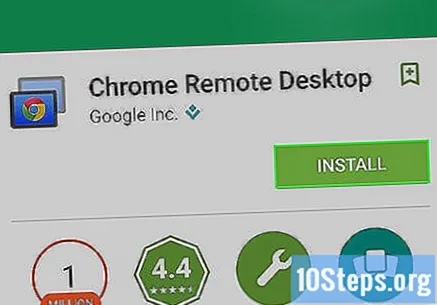
- 「Chromeリモートデスクトップ」アプリはコンピューターにすばやく接続できるため、リモートアクセスを構成する最も簡単な方法です。
PCにリモートデスクトップ拡張機能をインストールします。 Google Chromeを使用するには、パソコンにインストールする必要があります。 「リモートデスクトップ」拡張機能は、Chromeウェブストアから無料でインストールできます。 Chromeメニューボタン(☰)をクリックし、[ツール]→[拡張機能]を選択します。ページの下部にある[拡張機能をさらに取得]リンクをクリックして、[Chromeリモートデスクトップ]を検索します。
- 拡張機能をインストールした後、Googleアカウントでサインインし、[リモート接続を有効にする]ボタンをクリックするように求められます。
- 接続用のPINを作成して、セキュリティの追加レイヤーを有効にすることができます。
「リモートデスクトップ」アプリを開きます。 Googleアカウントでサインインし、利用可能な接続のリストから自宅のコンピューターを選択します。 PINを作成した場合は、PINを入力すると、数秒後にデスクトップが読み込まれます。
デスクトップでブラウザを開きます。 リモートデスクトップアプリを使用して、リモートコンピューターでWebブラウザーを起動します。コンピュータを使用しているかのように、アクセスするJavaサイトのアドレスを入力します。コマンド「応答」の前に何かに触れた後、おそらく遅延に気付くでしょう。これは、リモートPCとスマートフォンの間の「遅れ」です。